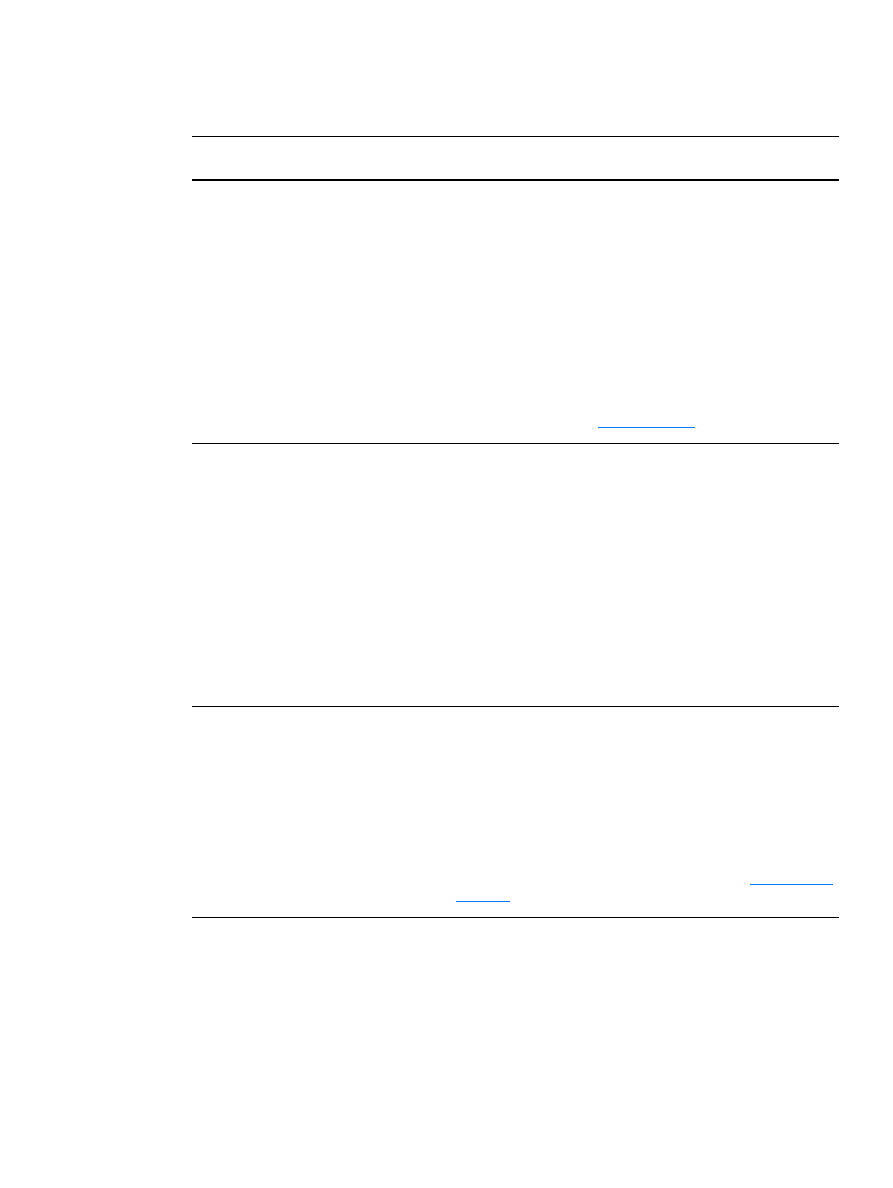
소프트웨어를
다시
설치하십시오
. Windows
시스템
트레이
에서
시작
시작
시작
시작을
누르고
프로그램
프로그램
프로그램
프로그램을
선택한
다음
HP LaserJet 1000
을
선택하고
제거
제거
제거
제거를
누릅니다
.
프린터에서
전원
코드
플러그를
뽑습니
다
. CD-ROM
에서
프린터
소프트웨어를
설치합니다
.
전원
코드
플러
그를
다시
프린터에
꽂습니다
.
참고
참고
참고
참고
실행
중인
모든
응용
프로그램을
닫으십시오
.
시스템
트레이에
아이
콘이
있는
응용
프로그램을
닫으려면
아이콘을
마우스
오른쪽
단추
로
누르고
닫기
닫기
닫기
닫기
또는
사용
사용
사용
사용
안함
안함
안함
안함을
선택합니다
.
●
USB
케이블
플러그를
PC
의
다른
USB
포트에
꽂아
보십시오
.
●
공유
프린터로
인쇄를
하려는
경우
Windows
시스템
트레이에서
시
시
시
시
작
작
작
작을
누르고
설정
설정
설정
설정을
선택한
다음
프린터
프린터
프린터
프린터를
선택하십시오
.
프린터
프린터
프린터
프린터
추
추
추
추
가
가
가
가
아이콘을
두
번
누릅니다
.
프린터
추가
마법사에서
지시
사항에
따릅니다
.
자세한
내용은
공유
프린터
설치
를
참조하십시오
.
소프트웨어
설치
도중
오류
메시지가
나
타났습니다
.
●
프린터
소프트웨어를
다시
설치하십시오
. Windows
시스템
트레이
에서
시작
시작
시작
시작을
누르고
프로그램
프로그램
프로그램
프로그램을
선택한
다음
HP LaserJet 1000
을
선택하고
제거
제거
제거
제거를
누릅니다
.
전원
코드
플러그를
프린터에서
뽑습니
다
. CD-ROM
에서
프린터
소프트웨어를
설치합니다
.
전원
코드
플러
그를
다시
프린터에
꽂습니다
.
참고
참고
참고
참고
실행
중인
모든
응용
프로그램을
닫으십시오
.
시스템
트레이에
아이
콘이
있는
응용
프로그램을
닫으려면
아이콘을
마우스
오른쪽
단추
로
누르고
닫기
닫기
닫기
닫기
또는
사용
사용
사용
사용
안함
안함
안함
안함을
선택합니다
.
●
프린터
소프트웨어를
설치
중인
드라이브의
여유
공간을
확인하십
시오
.
필요하다면
가능한
한
많은
공간을
비우고
프린터
소프트웨어
를
다시
설치하십시오
.
●
필요하다면
디스크
조각
모음을
실행한
다음
프린터
소프트웨어를
다시
설치하십시오
.
프린터가
준비
모드에
있으나
인쇄되지
않음
.
●
프린터
소프트웨어를
다시
설치하십시오
. Windows
시스템
트레이
에서
시작
시작
시작
시작을
누르고
프로그램
프로그램
프로그램
프로그램을
선택한
다음
HP LaserJet 1000
을
선택하고
설치
설치
설치
설치
해제
해제
해제
해제를
누릅니다
.
프린터에서
전원
코드
플러그를
뽑
습니다
. CD-ROM
에서
프린터
소프트웨어를
설치합니다
.
전원
코드
플러그를
다시
프린터에
꽂습니다
.
참고
참고
참고
참고
실행
중인
모든
응용
프로그램을
닫으십시오
.
시스템
트레이에
아이
콘이
있는
응용
프로그램을
닫으려면
아이콘을
마우스
오른쪽
단추
로
누르고
닫기
닫기
닫기
닫기
또는
사용
사용
사용
사용
안함
안함
안함
안함을
선택합니다
.
●
엔진
테스트
페이지를
인쇄하십시오
.
자세한
내용은
엔진
테스트
페
이지
인쇄
를
참조하십시오
.
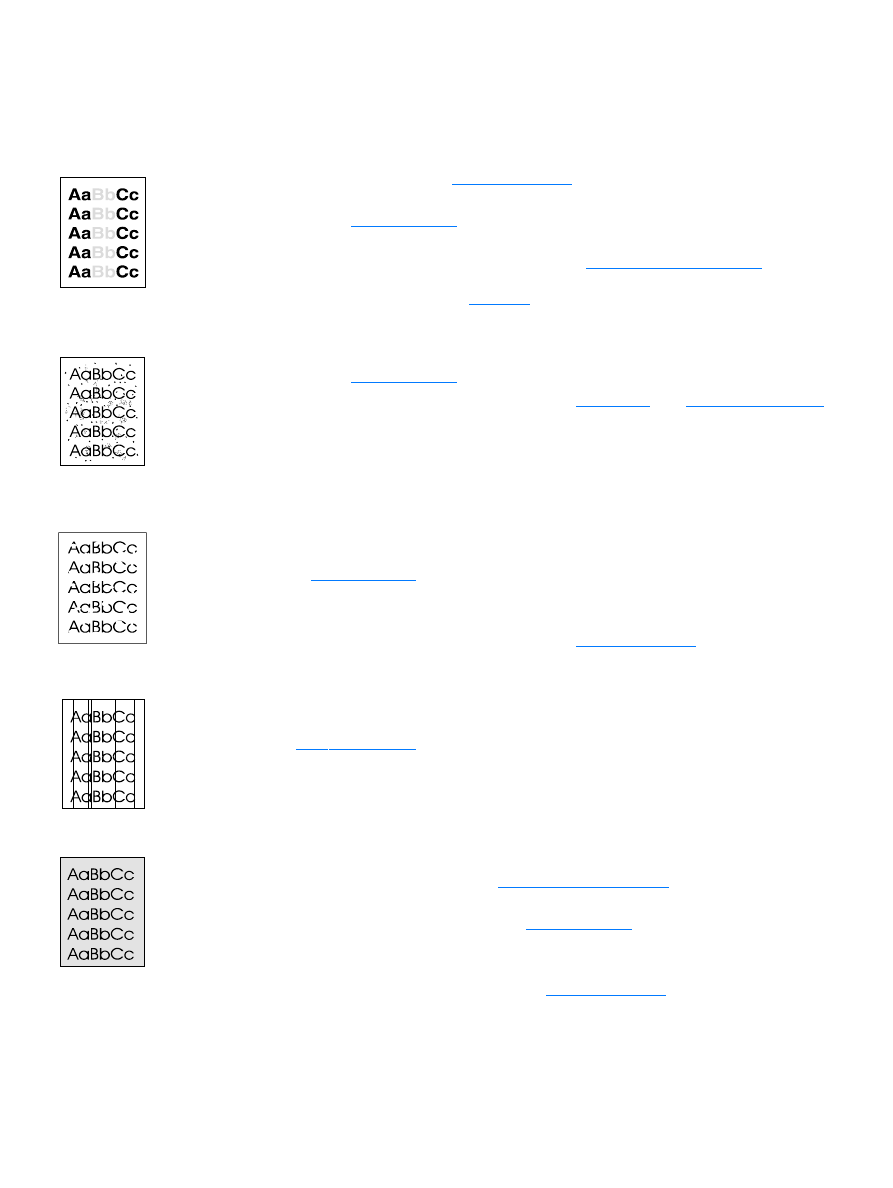
KOWW
인쇄
품질
향상
45
인쇄
품질
향상
이
단원에서는
인쇄
결함
구분
및
교정에
관해
설명합니다
흐린
인쇄
또는
희미함
●
토너가
떨어져
갑니다
.
자세한
내용은
토너
카트리지
관리
를
참조하십시오
.
●
용지가
hp
의
용지
사양에
맞지
않을
수
있습니다
(
예를
들면
용지에
습기가
많거나
표면이
너무
거친
경우
).
자세한
내용은
프린터
용지
사양
을
참조하십시오
.
●
페이지
전체가
흐리게
인쇄된
경우
인쇄
밀도가
너무
흐리게
조정되거나
절약
모드가
설정되어
있기
때문입니다
.
프린터
등록
정보를
여십시오
.
자세한
내용은
프린터
등록
정보
(
드라이버
)
를
참조하십
시오
.
구성
구성
구성
구성
탭을
누르고
인쇄
인쇄
인쇄
인쇄
농도
농도
농도
농도
설정을
조정하십시오
.
완료
완료
완료
완료
탭을
누르고
절약
절약
절약
절약
모드
모드
모드
모드
(
토너
토너
토너
토너
절약
절약
절약
절약
)
확인
란을
선택
해제하십시오
.
자세한
내용은
토너
절약
을
참조하십시오
.
토너
얼룩
●
용지가
hp
의
용지
사양에
맞지
않을
수
있습니다
(
예를
들면
용지에
습기가
많거나
표면이
너무
거친
경우
).
자세한
내용은
프린터
용지
사양
을
참조하십시오
.
●
프린터에
청소가
필요할
수
있습니다
.
자세한
지시
사항은
프린터
청소
또는
프린터
용지
경로
청소
를
참조하십시오
.
부분적
인쇄
누락
●
인쇄된
용지에만
결함이
있을
수
있습니다
.
다시